Cómo restablecer la contraseña de su computadora si se bloquea

- 5167
- 1545
- Sra. Lorena Sedillo
Ser el administrador de una computadora o red de computadora es importante. Eres la persona a la que todos van cuando se bloquean de su computadora o necesitan una nueva pieza de software agregada a sus cuentas.
Pero, ¿qué puedes hacer si te bloquean? Aunque un poco vergonzoso, puede pasarle a cualquiera. Todos han perdido sus llaves en algún momento u otro, lo que hace que regrese a su automóvil o en el hogar, un verdadero dolor.
Tabla de contenido
La clave para "piratear" su camino de regreso a su cuenta de administración es hacerlo de una manera que causa poco o ningún daño a sus archivos y datos almacenados en la computadora. El proceso también debe ser lo más indoloro posible y no causar demasiado dolor de cabeza.
Lamento decir que nada es una garantía absoluta en este mundo y eso es especialmente cierto cuando se trata de datos de computadora. Siempre existe la posibilidad de pérdida cada vez que intentes la regulación bruta de la fuerza bruta. Dicho esto, le hemos proporcionado instrucciones sobre lo que puede hacer para restablecer una contraseña de administrador que se ha bloqueado con la menor cantidad de complicaciones posibles.
Recuerde que esto es para la restauración de la cuenta del administrador para olvidar su contraseña o estar bloqueado en una entrada de contraseña incorrecta. Estas no son técnicas que se utilizarán si su computadora se enfrenta a un virus o ha sido pirateado por una entidad externa.
Cubriremos los métodos de reingreso para Windows XP+, MacOS X Snow Leopard, Leopard y Tiger, así como MacOS X Lion y más allá.
Windows (10, 8.1, 7, Vista y XP)
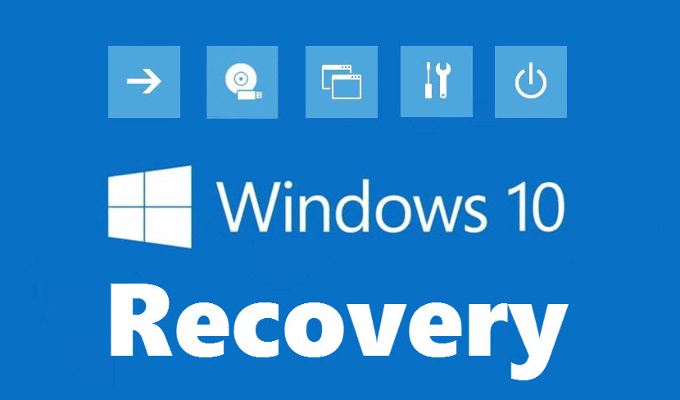
En el pasado, hemos tocado un tema similar específicamente para Windows 7 y 8.1. Con este nuevo método, buscaremos servicios públicos gratuitos como Trinity Rescue Kit (TRK) o MediaCat USB.
Nos centraremos en TRK para este tutorial, ya que es una de las mejores utilidades para restablecer su contraseña de administración. Aunque si está tratando con Linux en lugar de Windows, MediaCat USB puede ayudar con eso.
TRK puede ayudarlo a recuperar más que solo la contraseña de administrador para su computadora. También proporciona ayuda en la recuperación de archivos, evacuando un disco defectuoso o moribundo, y puede escanear el malware RootKit, así como cualquier otra tarea de recuperación de desastres que pueda necesitar.
- Deberá cargar TRK a una unidad CD/DVD o USB, ya que tendrá que ejecutarse antes de la carga de Windows. Navegue al sitio oficial y descargue el programa.
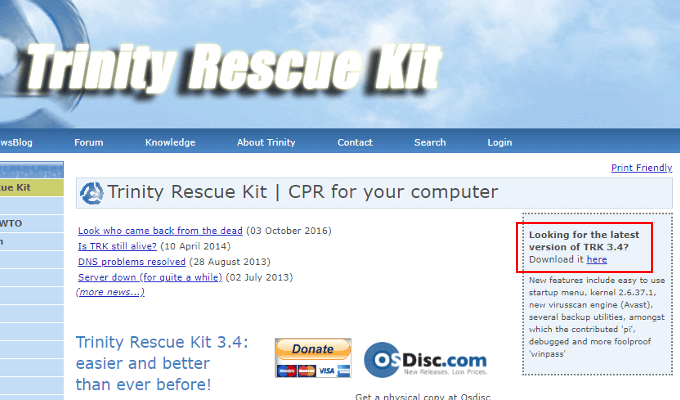
- Una vez descargado, quúdelo en CD/DVD o muévalo a la unidad USB. Si actualmente tiene un CD en blanco en su quemador de CD, TRK detectará esto y preguntará si desea continuar quemando el programa a un CD.
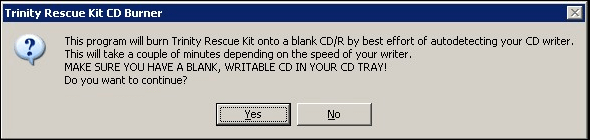
- Antes de cargar TRK, asegúrese de dirigirse a la BIOS (o UEFI) de su computadora y haga que se inicie desde USB/CD/DVD. No hacerlo hará que la computadora se arrance de manera normal y omita la utilidad TRK.
- Entrar en su BIOS generalmente requerirá mantener presionada una llave como F12 mientras su computadora se reinicia. Deberá referirse al manual que vino con la placa base o la computadora para determinar cómo está configurado el suyo.
- Las posibilidades son bastante buenas de que si tienes Windows 10, estás usando UEFI. Algunas máquinas de Windows 8 también son UEFI, y deberá determinar si su computadora lo hace antes de continuar.
- Para ingresar a la UEFI, mantenga presionada la tecla de acceso rápido correcta durante el reinicio, similar al BIOS. Hay otros métodos, pero requerirán que haya iniciado sesión en Windows. Al ver que todo el propósito de este artículo es que no tiene acceso a Windows, esos otros métodos no ayudarán en este momento.
- Una vez que haya iniciado el programa, se le presentará el TRK 3.4 Pantalla de salpicaduras. Seleccionar Run Trinity Rescue Kit 3.4 (modo predeterminado, con menú de texto) y presionar Ingresar.
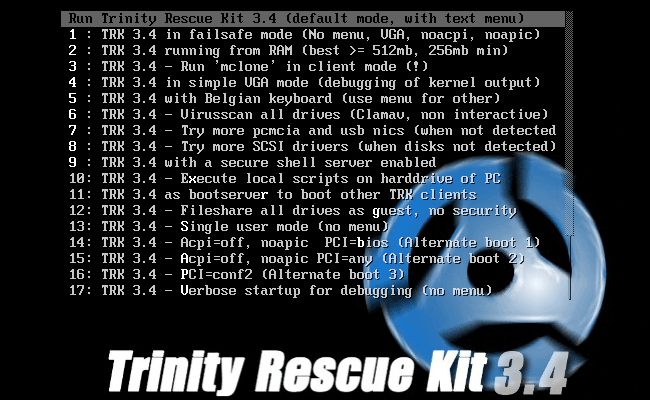
- Desde el menú simple, flecha hacia abajo a Restablecimiento de contraseña de Windows y presionar Ingresar.
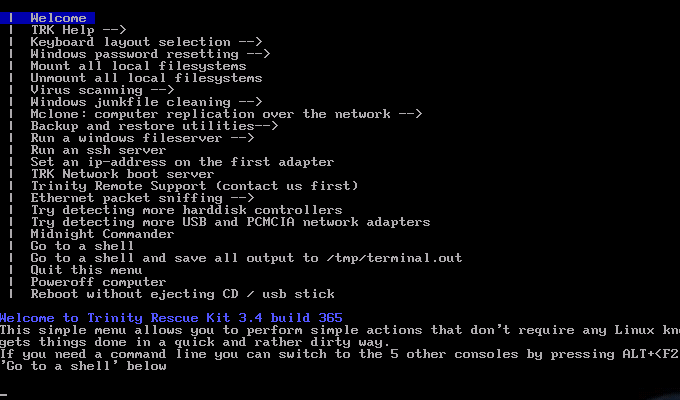
- Arrow hacia abajo de nuevo hasta que resalte Restablecer la contraseña en el administrador incorporado, y presionar Ingresar de nuevo.
- Localice la sección Windows NT/2K/XP. Debajo, tome nota del número que se encuentra junto al Windows carpeta. Ingrese ese número en la solicitud y presione Ingresar.
- Ingresar 1 bajo la Menú de edición de usuarios, y presionar Ingresar. Esto eliminará la contraseña establecida para el administrador. Puede presionar cualquier tecla para continuar.
- Nuevamente, use las teclas de flecha para resaltar Menú principal, y presionar Ingresar.
- Para la última vez, use las teclas de flecha para resaltar Computadora de encendido, y presionar Ingresar. Ahora puede expulsar su CD/DVD o USB para que el arranque pueda volver a la normalidad.
- Permitir que Windows se inicie, luego inicie sesión en la cuenta de administrador mientras sale de la Contraseña porción en blanco.
Para Mac OS X 10.4 - 10.6 (tigre, leopardo y leopardo de nieve)
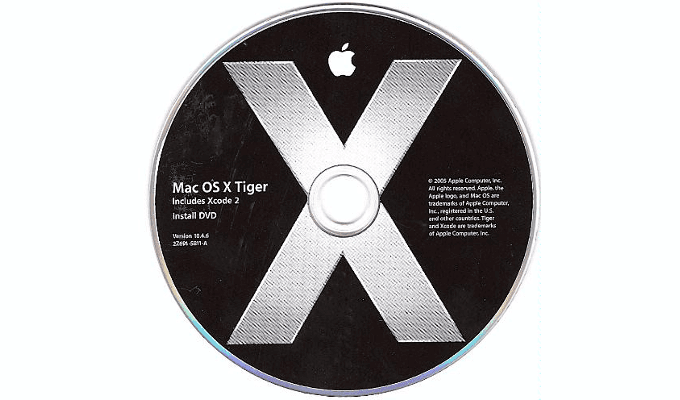
Los métodos para restablecer su contraseña para versiones anteriores de Mac OS X son un poco más simples que los del sistema operativo Windows, siempre y cuando aún tenga el DVD de OS X que vino con la computadora o la actualización de OS X.
- Inserte el disco y reinicie la computadora.
- Mantenga presionada el Opción clave durante la fase de reinicio hasta el Gerente de inicio aparece en la pantalla.
- Haga doble clic en el Instalar Mac OS X icono para comenzar el instalador.
- Una vez cargado, seleccione Utilidades y hacer clic Reanudar. El instalador recargará.
- Cuando se carga el instalador, seleccione Utilidades De nuevo, solo esta vez, haga clic Restablecer la contraseña.
- Siga las instrucciones en pantalla para restablecer la contraseña de administrador.
Para Mac OS X 10.7+ (león y superior)
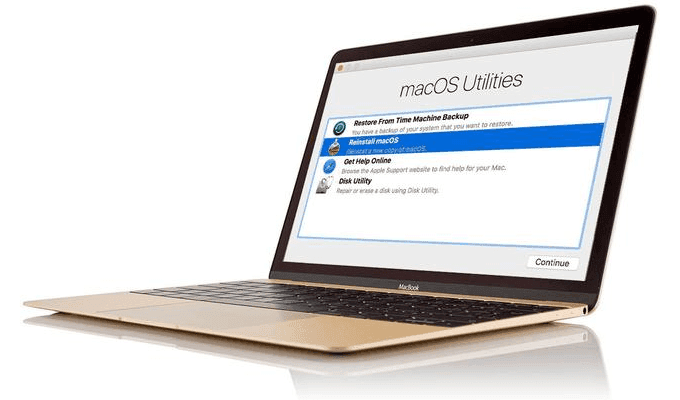
Mac OS X más nuevo, o macOS, es aún más fácil que las versiones anteriores. Ya no es necesario un disco, ya que todo está allí en el sistema operativo para restablecer su contraseña.
- Reinicie la computadora y mantenga presionada la ⌘ + R llaves una vez que comienza el reinicio. Tendrás que continuar manteniendo presionadas las teclas hasta que el logotipo de Apple aparezca en la pantalla.
- Después de completar la secuencia de inicio, debe tener la ventana de utilidad HD de recuperación en la pantalla.
- Abra una ventana de terminal mientras esté en la utilidad y escriba restablecer la contraseña,entonces presione Ingresar.
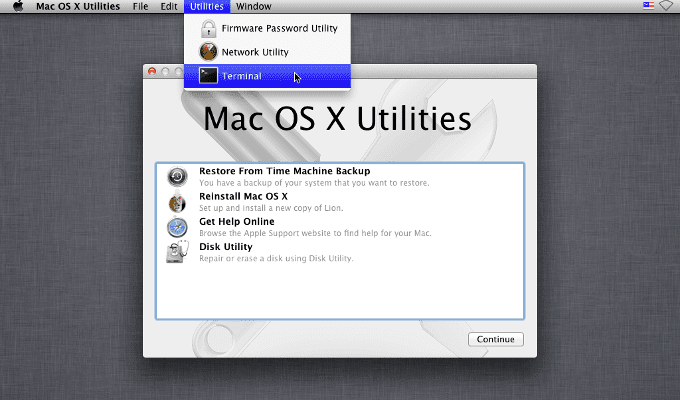
- Siga las instrucciones en pantalla para restablecer la contraseña de administrador.
- « Cómo saber si su computadora portátil emitida por la escuela tiene un spyware instalado
- 6 equivalentes de Windows a las características populares de macOS »

